Photoscape – program gratuit de editare foto și conversie RAW (II)
F64
- 27minutes read
Așa cum anunțam în articolul precedent dedicat Photoscape, astăzi continuăm prezentarea unuia dintre cele mai populare editoare foto gratuite cu detalii despre luminozitate, contrast și aspectul culorilor dintr-o imagine, efectele de strălucire/luminare a zonelor întunecate care se pot aplica, filtre și alte efecte, plus submeniurile Object, Crop și Tools.
Nu uita ca poți descărca softul gratuit, de aici.
Iar acum, să trecem la poveștile promise:
Luminozitatea, contrastul și aspectul culorilor dintr-o imagine
Adesea, unei imagini rezultate din camera foto, dacă nu ii facem setări speciale pentru aspectele menționate în titlu (contrast, culori etc.), ni se va părea ușor fadă, astfel că ne vom dori cu siguranță ajustări de contrast, luminozitate și intensificare a culorilor.
La modul cel mai simplu, contrastul în fotografie se referă la diferențele dintre întuneric și lumină, însă lucrurile nu se termină aici. Pot exista de asemena contraste de culoare, textură, stare ș.a.m.d. În cazul de față însă, ne interesează primul aspect, al diferențelor dintre întuneric și lumină.
- Deepen: va face ca tonurile dintr-o imagine să fie redate mai puternic.
- Brighten: va face ca imaginea să apară mai luminoasă.
- Darken: va face ca imaginea să apară mai întunecată.
- Exposure: va ajusta expunerea dacă este cazul sau îl putem folosi și în situațiile în care ne dorim în mod intenționat o imagine ușor supra sau subexpusă.
- Saturation: se referă la gradul de intensitate cromatică (nu luminoasă) a unei culori și este o caracteristică de bază a acesteia. Mișcând cursorul spre dreapta (pe plus) vom intensifica culorile, în timp ce în sens invers, spre stânga (pe minus), vom scădea intensitatea acestora.
! Saturarea pozitivă exagerată a unei imagini îi va conferi acesteia un aspect complet nenatural.
! Saturarea negativă completă (desaturarea) va face ca o imagine color să se transforme într-una alb-negru.
Desaturarea se poate obține și din submeniul Decolor, existând 10 trepte în care veți realiza asta, niciunul dintre niveluri însă netransformând imaginea complet în alb-negru.
White Balance: înlătură nuanțele de culoare nerealiste, astfel încât un obiect care este alb să fie redat alb. Este de preferat însă să avem o setare a balansului de alb cât mai bună încă din aparatul foto. (vezi capitolul Concepte și informații utile înainte de editare)
Autolevel
Se găsește de asemenea, în submeniul Home și se referă, indiferent de programul de editare folosit, la nivelurile de luminozitate dintr-o histogramă, contrast și tonuri, având posibilitatea de a ne ajuta în ajustarea tuturor acestor elemente.
Autocontrast
Ne va ajuta în ajustarea automată a contrastului dintr-o imagine, în baza unui algoritm predefinit.
Sharpen: se referă la îmbunătățirea clarității unei imagini. Trebuie să știi însă din start că problema unei imagini neclare nu poate fi corectată în totalitate.
Parametrii modificabili sunt:
–Amount: ajustează intensitatea aplicării filtrului;
–Radius: determină numărul de pixeli învecinați care vor fi afectați de efectul de claritate.
Photoscape oferă și posibilitatea de a regla claritatea automat, prin utilizarea butonului Default (sau prin apăsarea săgeții cu vârful în jos din dreapta butonului Sharpen), în 13 pași de intensitate. Dacă vom avea bifat Preview, vedem pe loc modificările operate și putem alege varianta care ne place cel mai mult din punct de vedere estetic.
Efecte de strălucire/luminare a zonelor întunecate
Bloom
Uneori, poate ne dorim mai multă lumină în fotografia noastră. Sau poate că subiectul pur și simplu se află în contra-lumină și nu avem cum să realizăm altfel acea imagine la momentul respectiv.
Atunci s-ar putea să ne dorim aplicarea efectului Bloom din PhotoScape, așa cum puteți observa în exemplul de mai jos.
Poți seta mărimea razei de acțiune pentru aplicarea efectului, contrastul, gradul de estompare al marginilor zonei pe care acționezi, luminozitatea. Efectul poate fi radial sau se poate aplica fie pe vertical, fie pe orizontală.
Backlight correction
Efectul Backlight ne va ajuta de asemenea, în luminarea zonelor întunecate dintr-o imagine. Dacă apăsăm pe săgeata din dreapta butonului vom avea o serie de valori dintre care putem alege noi înșine una sau putem opta pentru simpla apăsare a butonului și aplicarea automată a efectului backlight, cu o valoare setată din oficiu de +/- 50%.
! Dacă valoarea afișată este marcată cu un (+), efectul va fi de luminare a zonelor întunecate cu procentul menționat.
Dacă valoarea afișată este marcată cu un (+/-), efectul va fi de luminare a zonelor întunecate și întunecare a zonelor prea luminoase din fotografie.
Filtre
Efectul de film foto
Efectul de film foto face ca imaginile noastre digitale să pară a fi făcute pe diferite tipuri de film fotografic. Nunațele și contrastele se schimbă, fotografiile căpătând o notă aparte, specială.
Ai posibilitatea de a alege dintre șase tipuri de efecte, fiecare putând fi folosit cu intensitate scăzută, medie sau ridicată (low/middle/high).
Vignetarea
Vignetarea reprezintă repartizarea inegală a luminii pe suprafața materialului fotosensibil. De obicei, razele laterale de lumină sunt obturate mecanic sau optic, rezultatul fiind vizibil în special la colțurile fotografiei. Există situații în care vignetarea ne poate deranja, dar și situații în care ne dorim acest efect, pentru a evidenția și mai tare subiectul din imagine sau pentru a atrage atenția asupra unui element cheie.
În PhotoScape există mai multe tipuri de vignetare, atât în colțuri cât și pe laturile orizontale sau verticale ale imaginii.
Aspect de fotografie veche (Antique Photo)
Filtrul Antique Photo va conferi imaginilor un aspect vechi, în nuanțe de sepia, cu pete, zgârieturi și alte elemente ce ne duc cu gândul la pozele din sertarul bunicii.
Nu toate aceste filtre însă dau un rezultat final plăcut, de dorit. Există totuși situații în care acestea pot fi aplicate cu succes.
Concentrarea pe o zonă anume din imagine (Region out of focus)
Acest filtru poate defocaliza/blura, accentua, transforma în nuanțe de sepia sau alb-negru, aplica efecte pastel, pictură impresionistă ș.a.m.d. asupra unei zone anume din imagine, zonă ce va fi întotdeauna circulară (radială), dar a cărei mărime o putem controla. De asemenea, putem selecta inversarea zonelor de aplicare a efectului, în zona circulară fotografia păstrându-și aspectul original în acest caz.
Aplicarea unui gradient liniar (Linear gradient)
În general, unealta gradient se folosește pentru crearea unor combinații liniare între mai multe culori. În PhotoScape, Linear gradient aplică un gradient în culori selectabile peste culorile vechi din imagine. Aplicarea se poate face de sus în jos (top), de jos în sus (bottom), din stânga (left) sau din dreapta (right).
Efectul poate fi extrem de util atunci când dintr-o cauză sau alta, în special în cazul fotografiei de peisaj, partea superioară a cerului într-o imagine este supraexpusă. Putem repara ușor o astfel de imagine aplicând tocmai acest gradient liniar pe care ni-l pune la dispoziție și PhotoScape.
Graduated Tint
Este un filtru care încearcă să imite filtrele graduale și care poate fi aplicat în partea superioară a imaginii. Iarași util în fotografia de peisaj, unde de multe ori ne putem confrunta cu imposibilitatea de a expune corect și cerul și pământul. Orice corecție de expunere ar duce în aceste cazuri la un rezultat nesatisfăcător. Tocmai de aceea, producătorii de accesorii foto au venit cu o soluție ingenioasă: filtrele neutre graduale, care estompează o cantitate din lumina incidentă, dar cu efect gradual, pornind de la efect 0 și până la o estompare de 9 stopuri în partea opusă.
Poate nu avem însă astfel de filtre sau le-am uitat acasă. Putem încerca să corectăm atunci expunerea cerului cu ajutorul acestui filtru din PhotoScape. Rezultatele nu vor fi la fel de satisfăcătoare ca în cazul folosirii unui filtru real, însă vei observa adesea o îmbunătățire a aspectului general al imaginii.
Efect Tilt-Shift (Fake Tilt-Shift)
Efectul Tilt-Shift are la bază ideea de a transforma o imagine reală într-una gen miniatură sau machetă. Există obiective speciale pentru Tilt Shift, prețul este însă destul de piperat. Astfel, diferite programe au creat opțiuni speciale de realizare a acestui efect, aplicabil imaginilor realizate deja cu un oiectiv obișnuit. Este indicat însă, pentru a spori efectul, ca imaginile asupra cărora aplicăm acest efect să fie bune calitativ și de preferat să fi fost realizate de la înălțime, să privim în jos în imagine. Toate acestea pentru un efect tilf-shift cât mai accentuat.
Alte efecte:
Lens Flare
- va da un halou sau o strălucire în jurul obiectelor luminoase, scăzând pe de altă parte contrastul imaginii.
Fade Style
- adaugă fotografiei nuanțe semi-transparente de culoare.
Blur
- defocalizează imaginea. Deși foarte rare situațiile în care ne vom dori un astfel de efect, uneori putem obține fotografii interesante în acest fel.
- adaugă fotografiei o textură semi-transparentă.
Noise (Zgomot)
- adaugă așa-numitul zgomot de imagine, de care în 99% din cazuri ne vom dori să scăpăm, nu să-l adaăugăm. Totuși, uneori poate avea farmec și o fotografie cu granulație.
Jitter
- distorsionează modul de aranjare al pixelilor.
Newsprint
- conferă fotografiei o textură stil ziar.
Diverse distorsiuni
- de perspectivă, tip fereastră, iluzii optice, motion blur (blur/defocalizare de mișcare), radial blur, zoom blur etc.
Reflection
- produce o imagine duplicat (o reflexie) a fotografiei, în marginea de jos a acesteia.
Meniul Editor, Submeniul Object
Submeniul Object ne permite să adăugăm peste fotografia noastră elemente precum: alte obiecte grafice, alte fotografii, text, baloane de text tip benzi desenate ș.a.m.d.
Tot din acest submeniu putem și să combinăm două sau mai multe imagini între ele, ca și cum am fi făcut o expunere multiplă. Jucați-vă cu opacitatea după bunul plac, până vă place cum arată combinația finală. Uneori va fi nevoie să redecupați fotografia finală.
Exemple:
Meniul Editor, Submeniul Crop
Submeniul crop se va dovedi deosebit de util, întrucât este posibil să ne dorim adesea decuparea imaginilor, fie că avem anumite elemente inestetice pe marginea cadrului sau ne dorim o compoziție pătrată etc.
Decuparea se poate face liber, noi fiind cei care mișcăm de cursor și selectăm zona pe care dorim să o decupăm sau se pot utilize dimensiuni presetate pentru decupare.
Exemplu: pentru a fi siguri că decupăm o imagine pe format pătrat perfect, vom folosi presetarea de crop 1:1 .
! PhotoScape ne oferă și posibilitatea de a decupa o imagine pe format rotund, singura precizare fiind faptul că aceasta va fi plasată pe un fundal al cărei culoare o putem selecta.
Meniul Editor, Submeniul Tools
Submeniul Tools oferă o serie de unelte, unele mai utile, altele mai puțin utile sau mai greu de utilizat aici față de alte programe.
Cele mai importante unelte sunt red eye correction (care te va ajuta în corectarea acelui efect de ochi roșii rezultat la utilizarea blițului) și mole removal (care va înlătura alunițele sau micile pete pe care nu le dorim pe chipul subiectului nostru).
De asemenea, effect brush poate fi util în situațiile în care dorim să aplicăm anumite efecte pe o porțiune restrânsă.
Dincolo de meniul editor, n-ar strica să arunci un ochi și prin celelalte.
Foarte util se poate dovedi Meniul Batch Editor, mai ales dacă ai de redimensionat sa zicem peste 20 de fotografii și, evident, nu vei avea chef să faci asta manual, fotografie cu fotografie.
Batch Editor
Meniul Page
Din Meniul Page vei putea realiza colaje. Ai mai multe template-uri, ai însă grijă cum setezi dimensiunile fotografiei, pentru că odată salvat colajul, nu-l vei mai putea mări. Până să le salvezi însă, te poți juca oricât!
Iar acum, dacă tot ne-am jucat împreună în Photoscape, a sosit momentul să salvăm cadrele finalizate și să le împărtășim cu ceilalți.
În Photoscape, poți opta pentru mai multe variante de salvare a fișierelor.
Ultimele lucruri pe care le mai poți aplica înainte să alegi una dintre cele 3 modalități de salvare sunt:
- JPEG Quality – îți alegi cât de calitativă să fie fotografia,
- Poți selecta opțiunea de back-up a fotografiilor originale, în așa fel încât varianta 1 de salvare să poată fi folosită,
- Poți alege să-ți păstreze sau nu EXIF-ul,
- Poți alege să-ți păstreze sau nu data,
- Și mai poți schimba numărul de DPI (extrem util pentru print, mai ales dacă urmează să ai o expoziție mare!).
Opțiunea cea mai utilă de salvare, din punctul nostru de vedere este chiar prima. Fotografia/fotografiile finalizate for fi salvate în folderul dorit de tine, însă tot în acesta va apărea unul nou, numit “Originals”. Aici vor rămâne fotografiile originale sau cel puțin cele dinaintea procesării prin Photoscape.
A doua opțiune nu vine cu nimic nou, poți doar să-ți alegi locația în care dorești salvat fișierul. A treia opțiune îți permite să schimbi numele fișierului.
Cam acesta ar fi pe scurt, programul de procesare Photoscape. Dacă vrei să afli mai multe despre el te invităm să te joci chiar tu prin el, cu atât mai mult cu cât este gratuit.
Tu ce programe de procesare folosești? Ne spui și nouă?
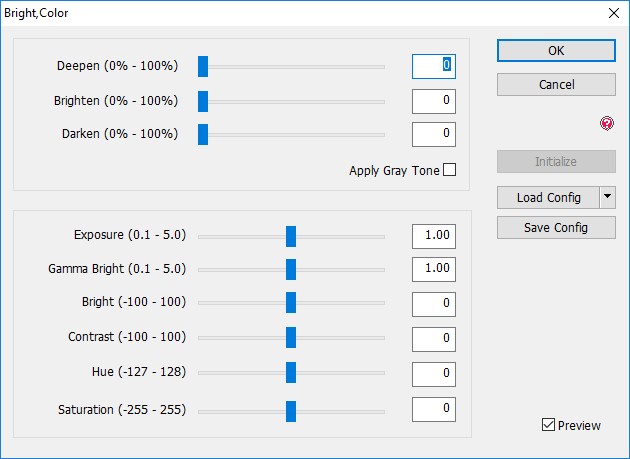
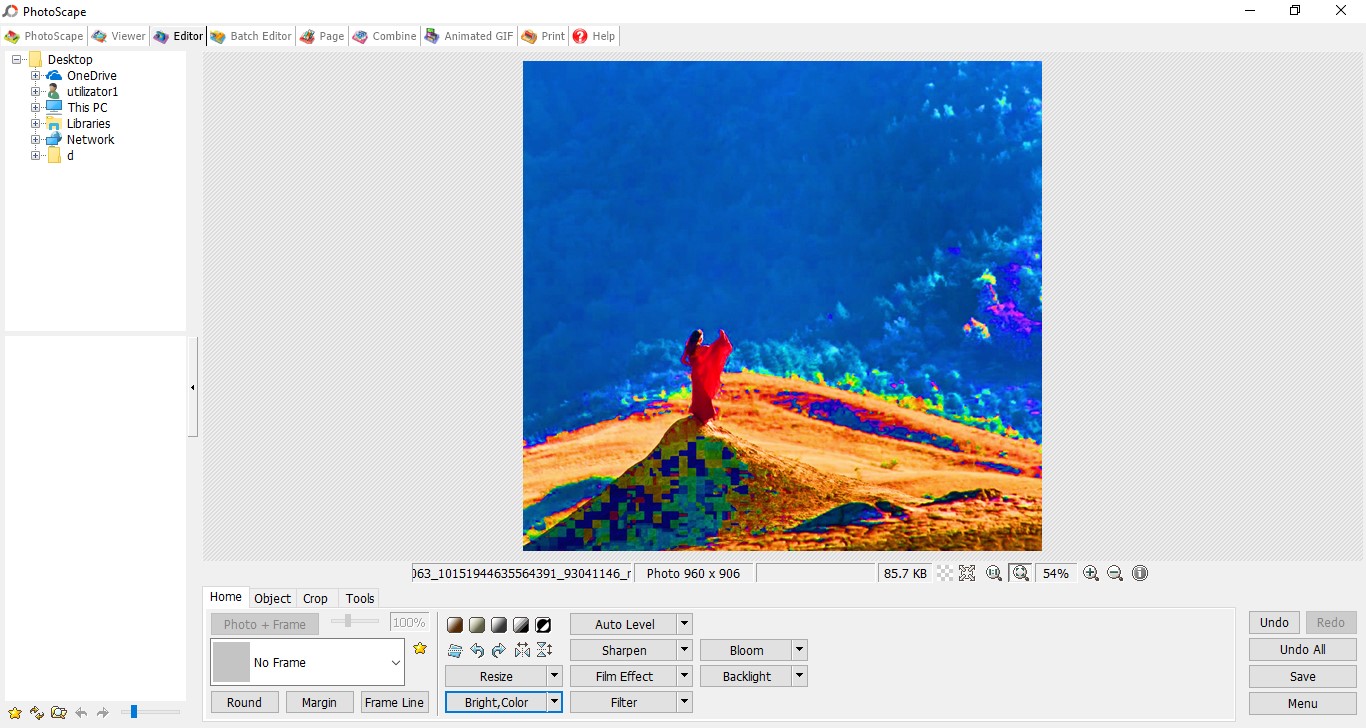


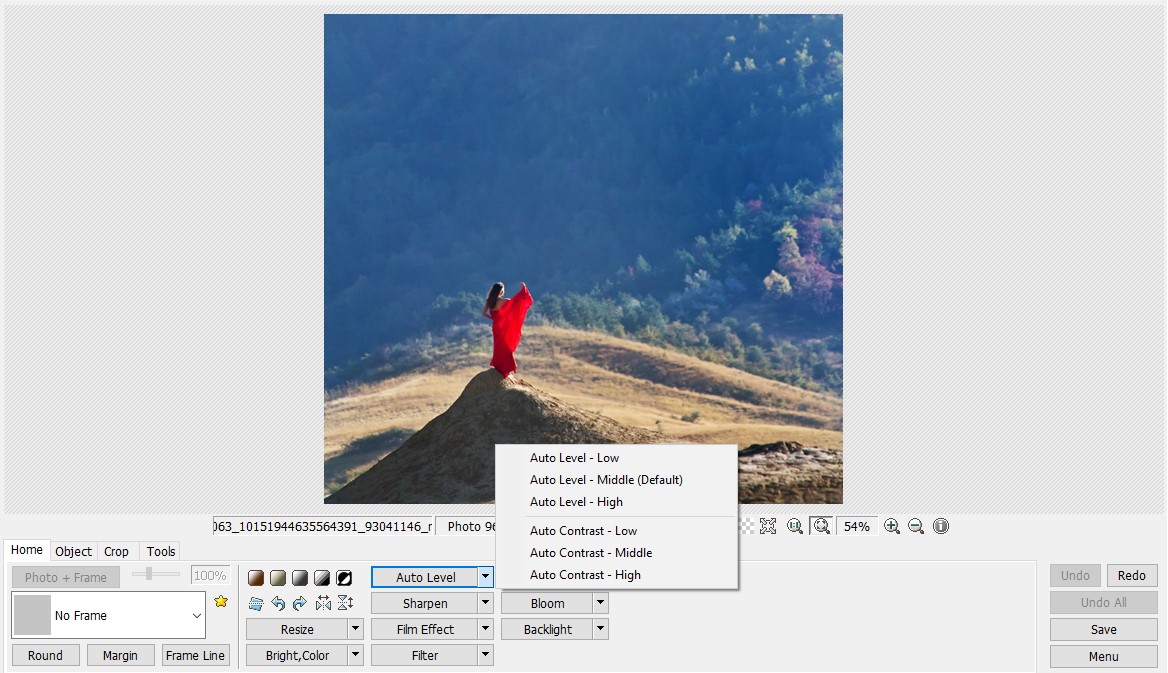


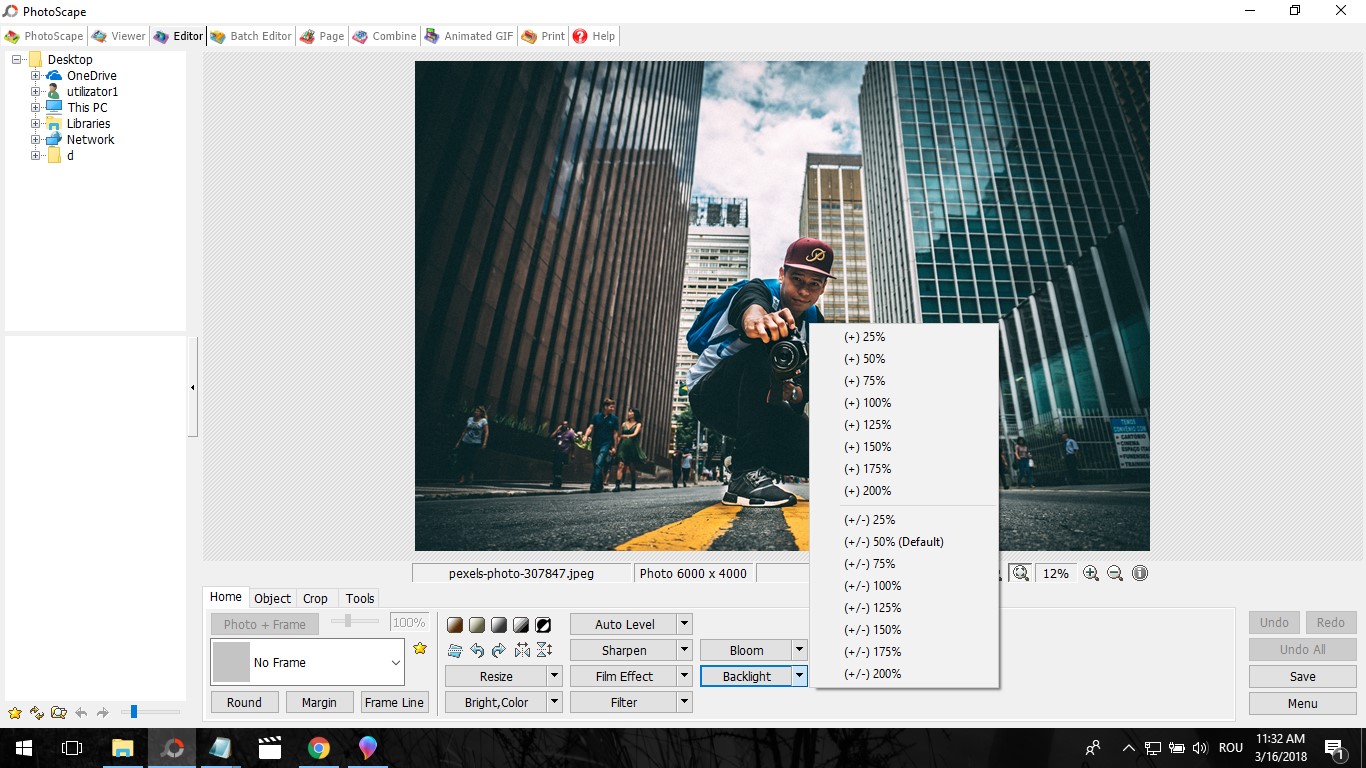
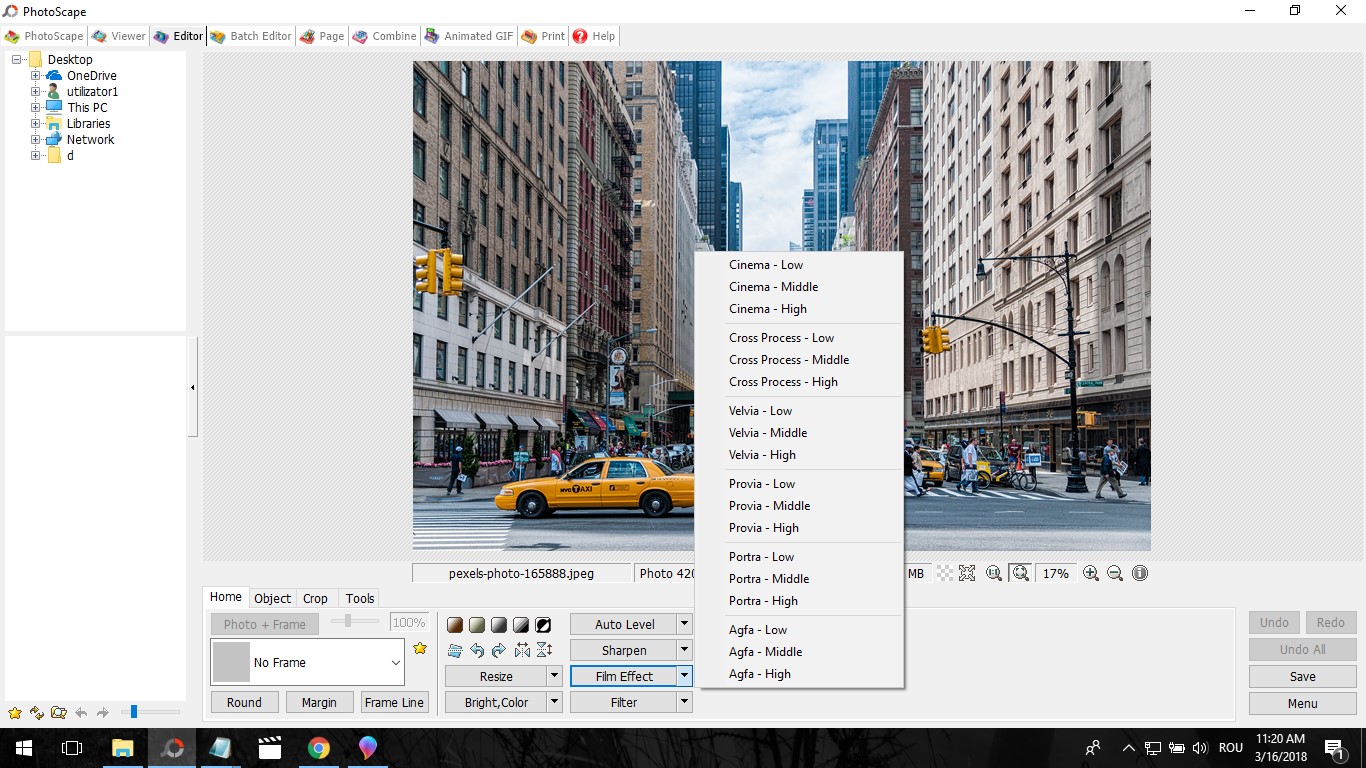
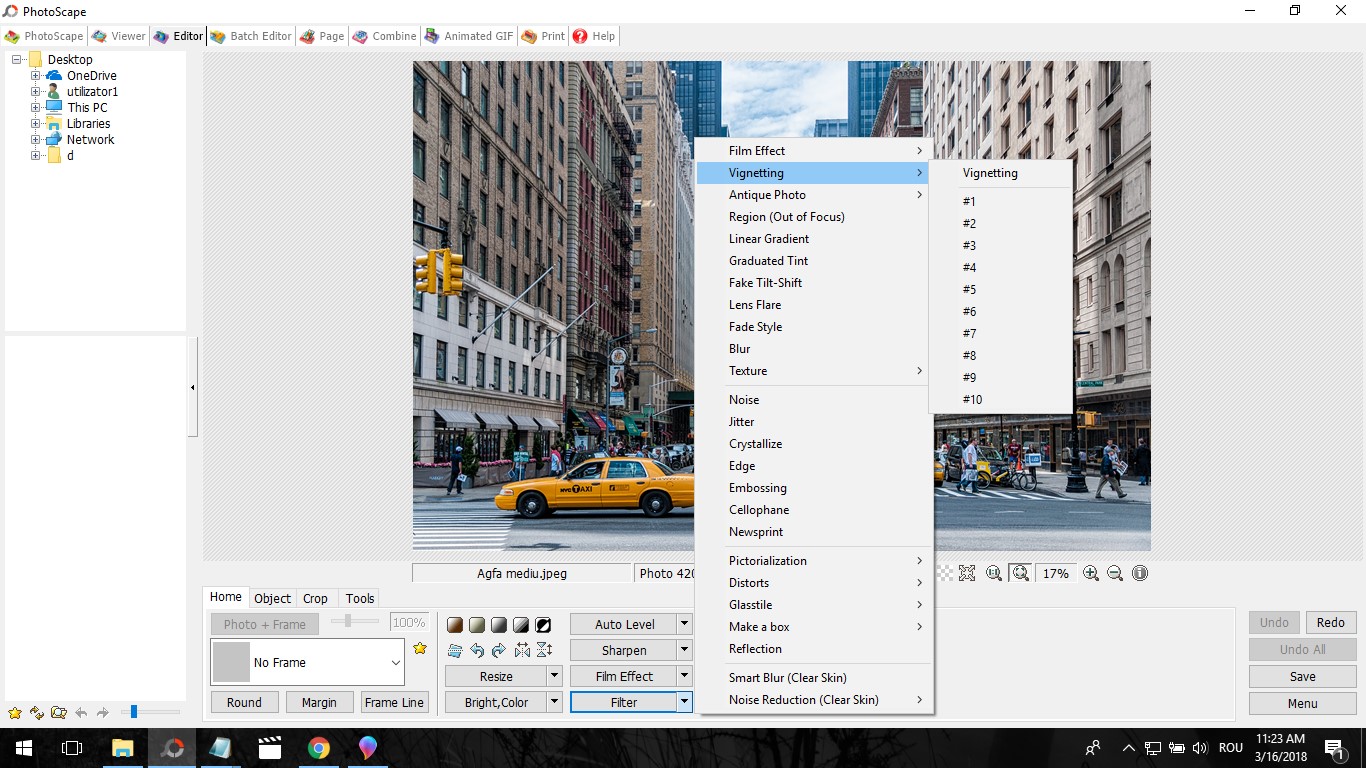


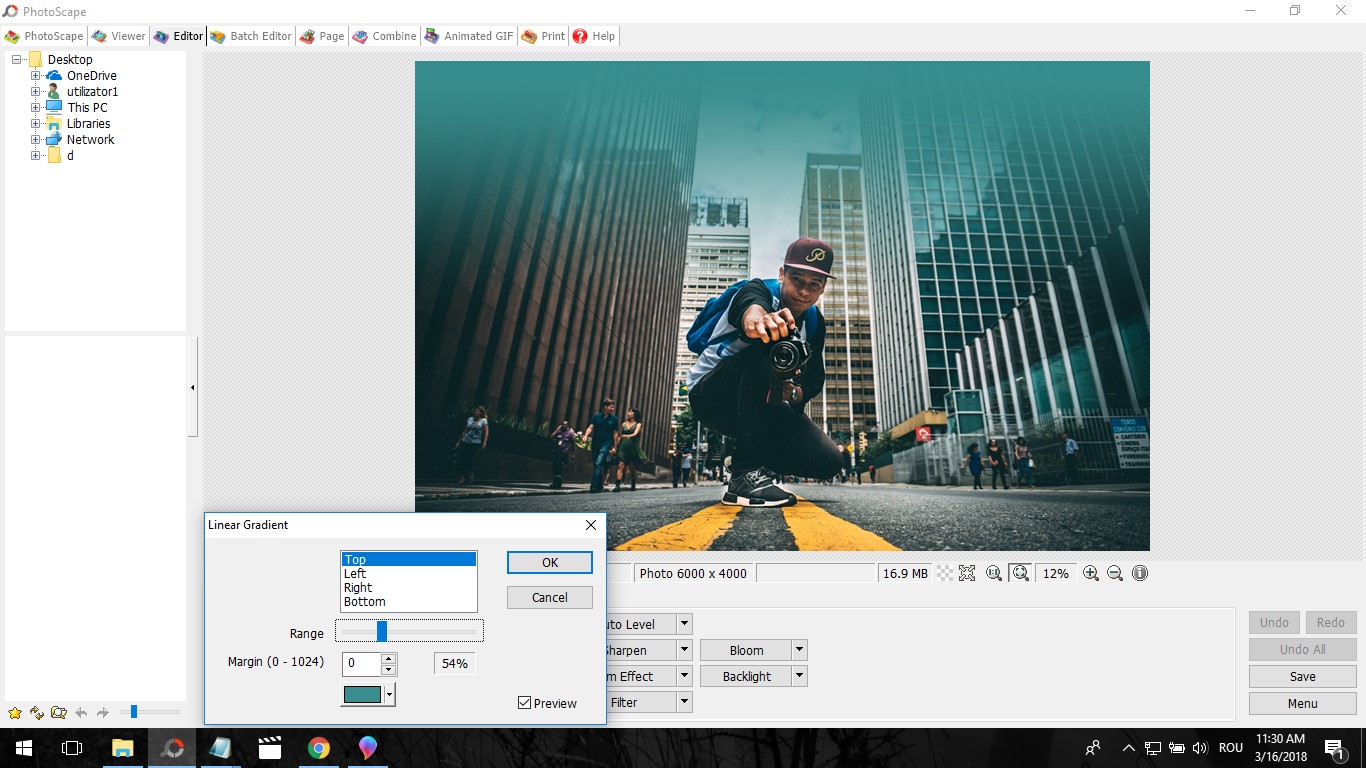
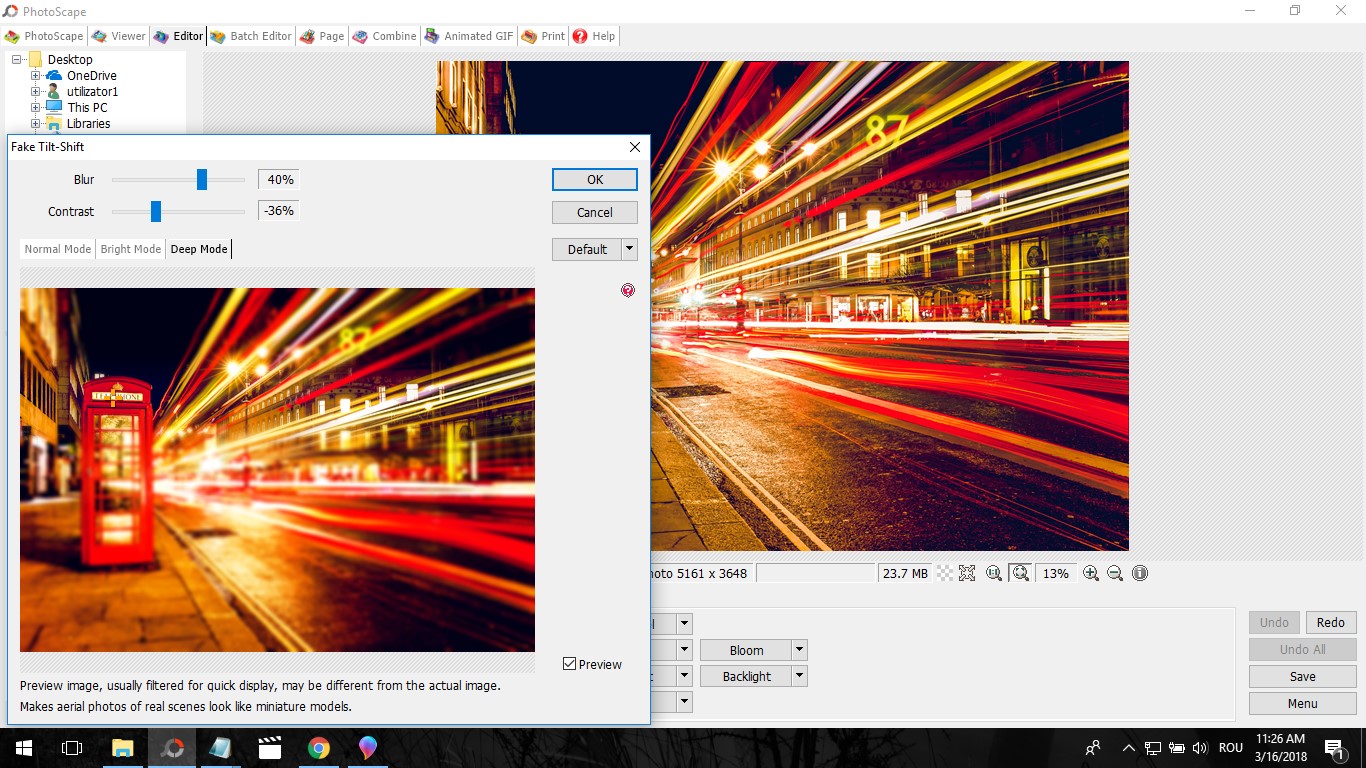
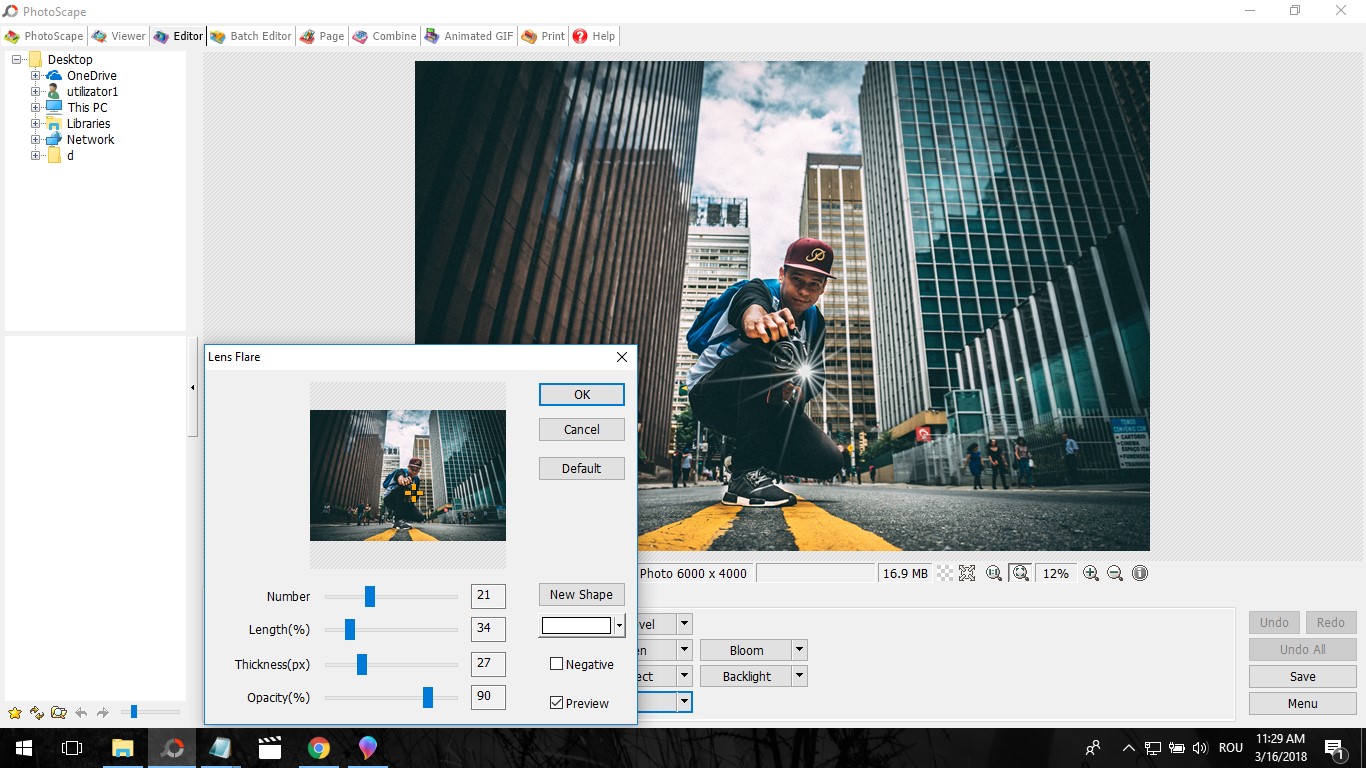
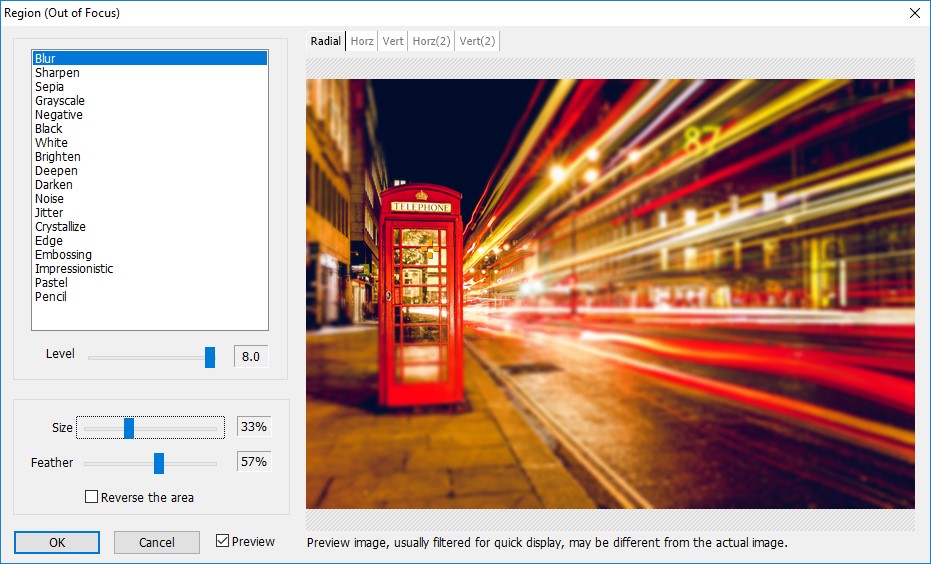
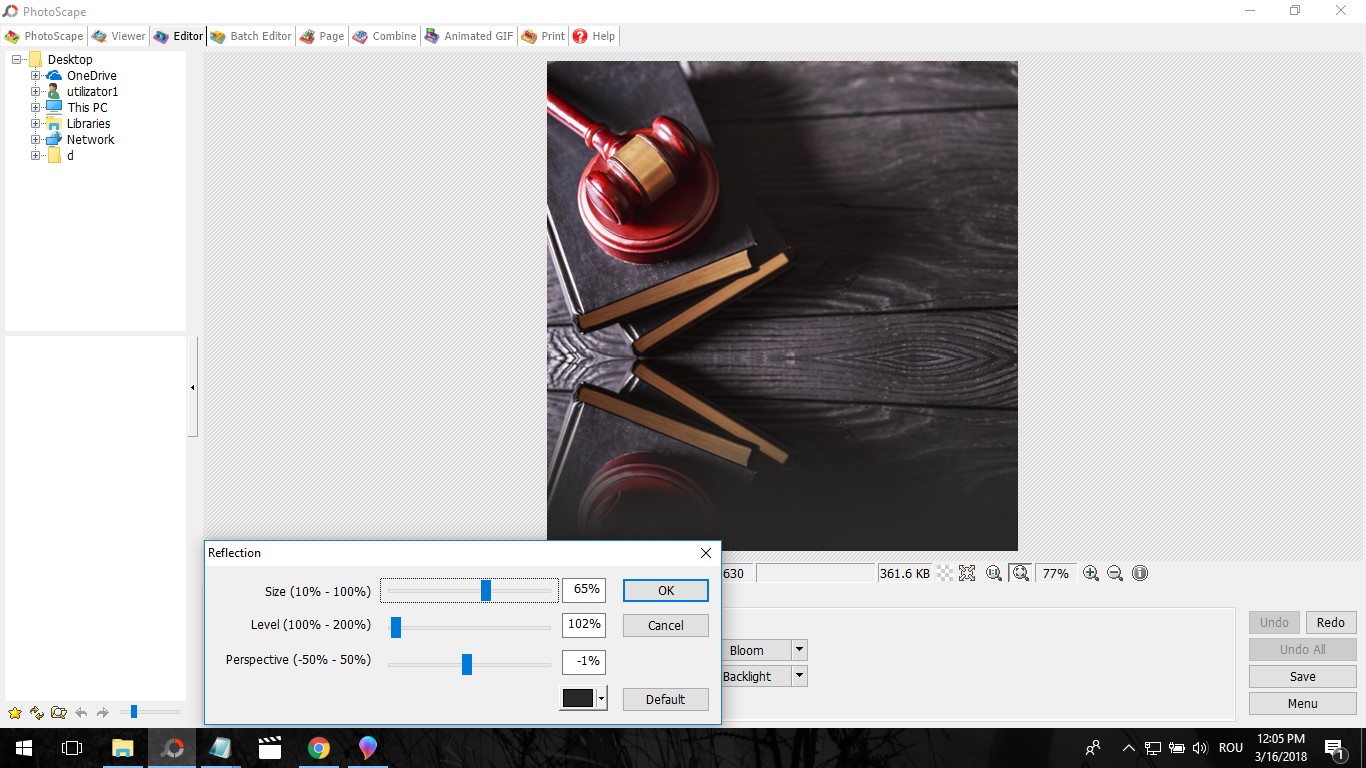
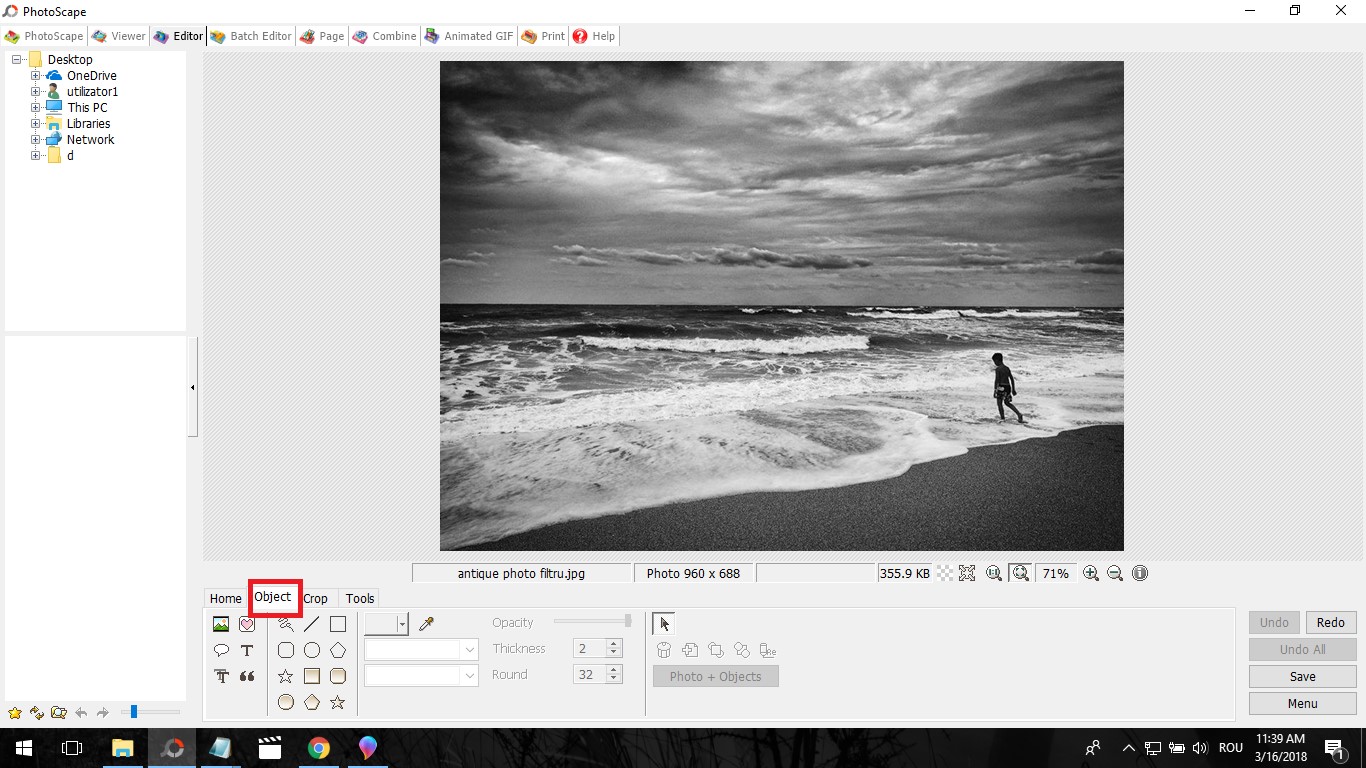



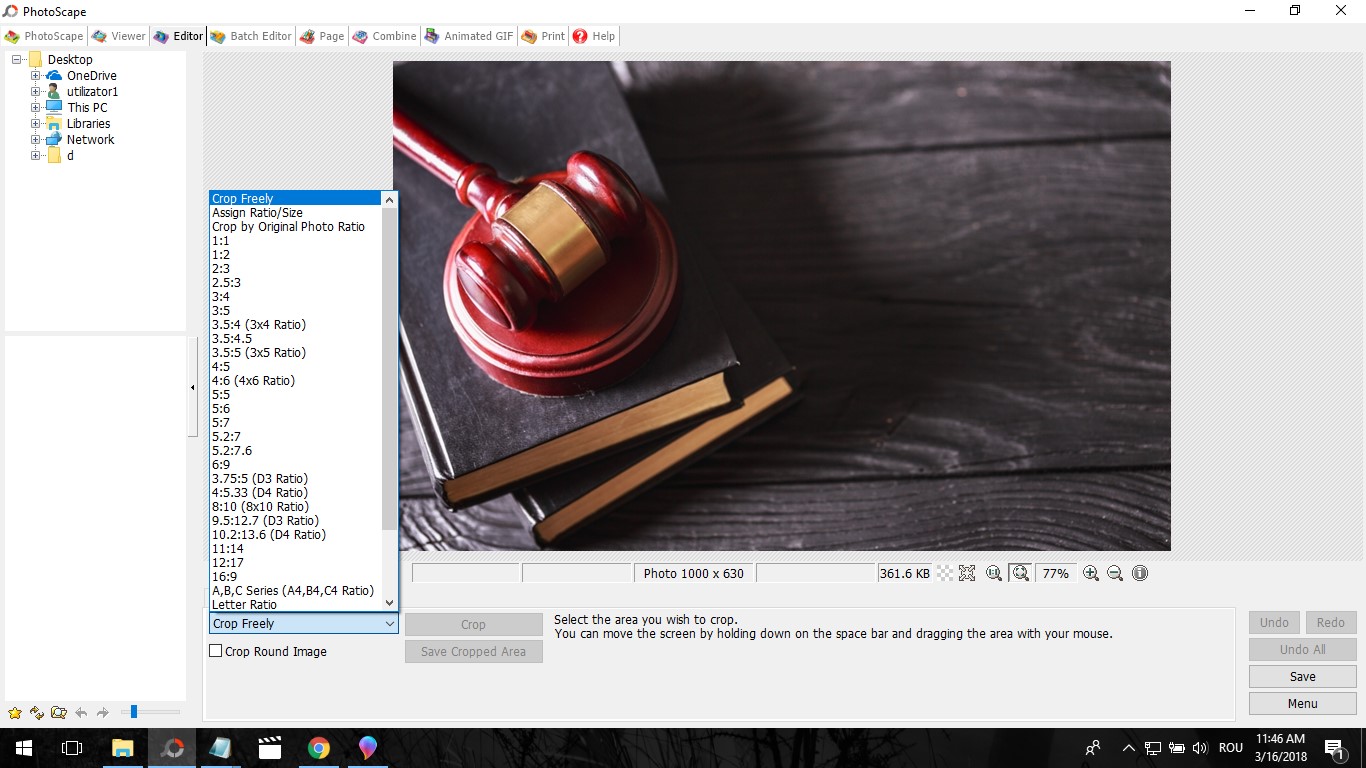
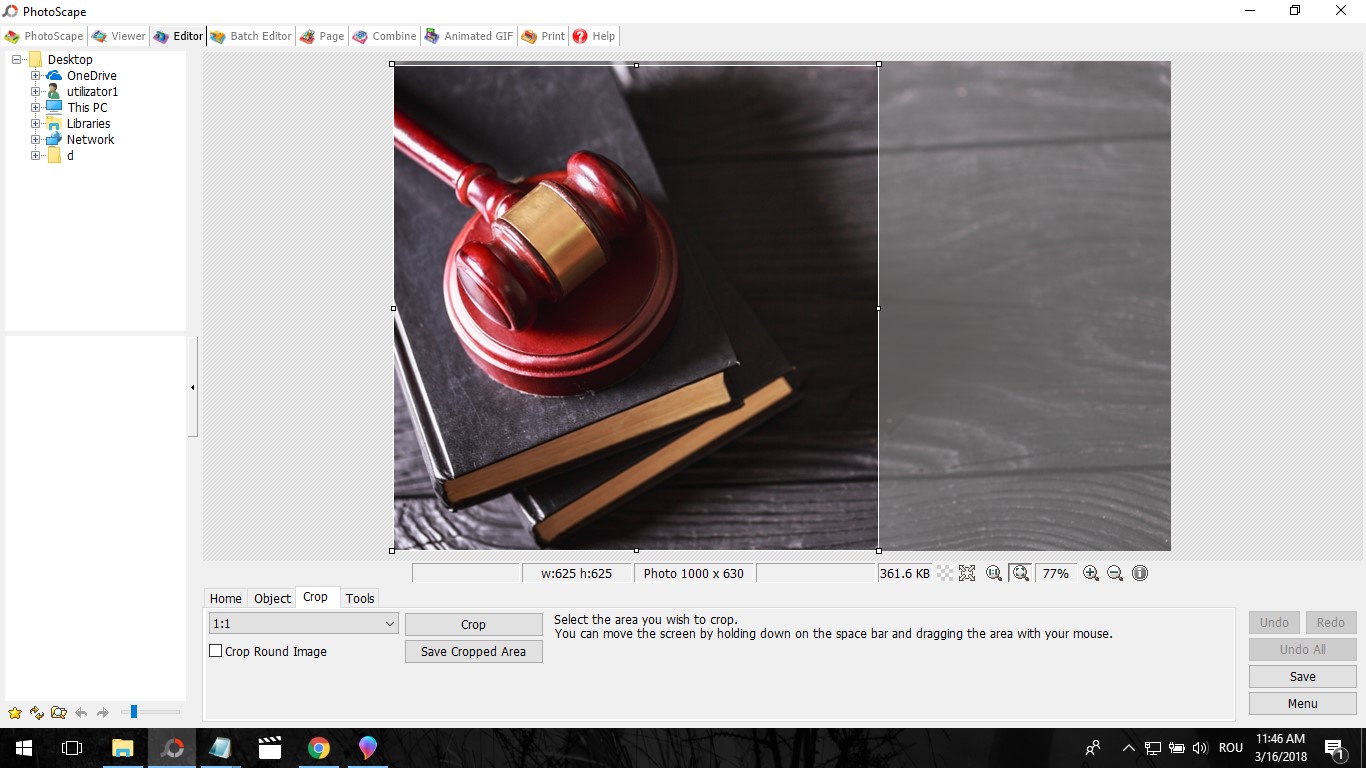
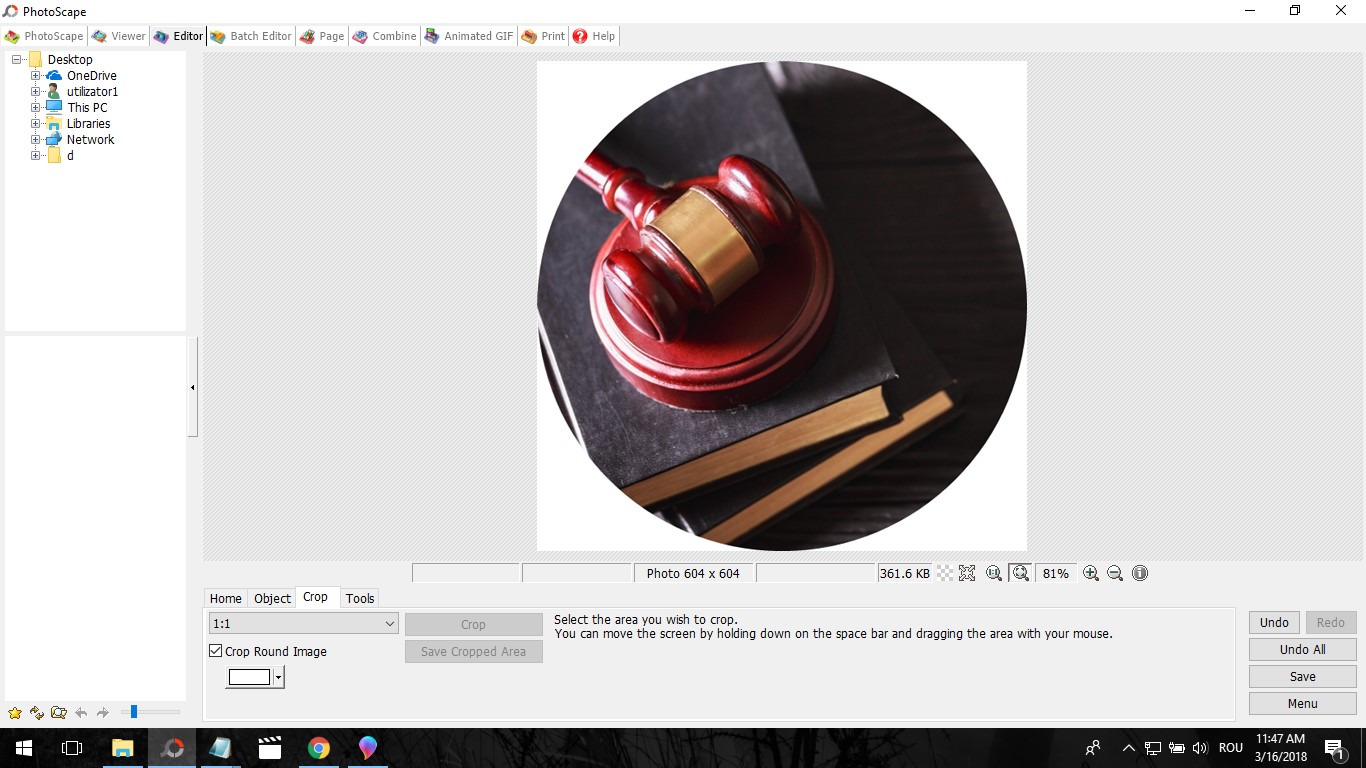
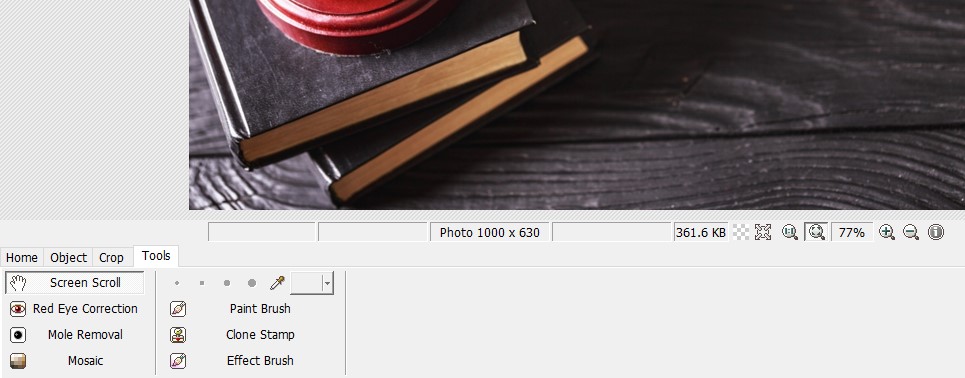
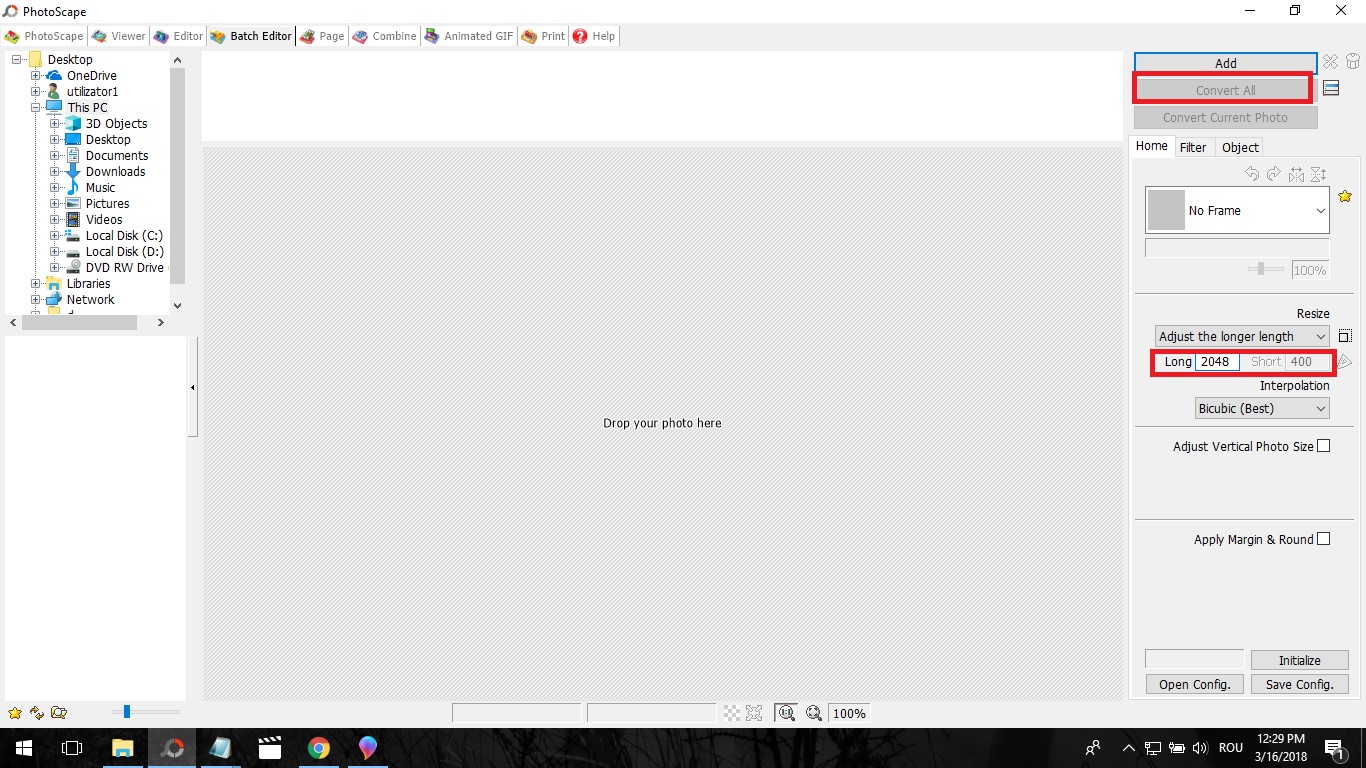
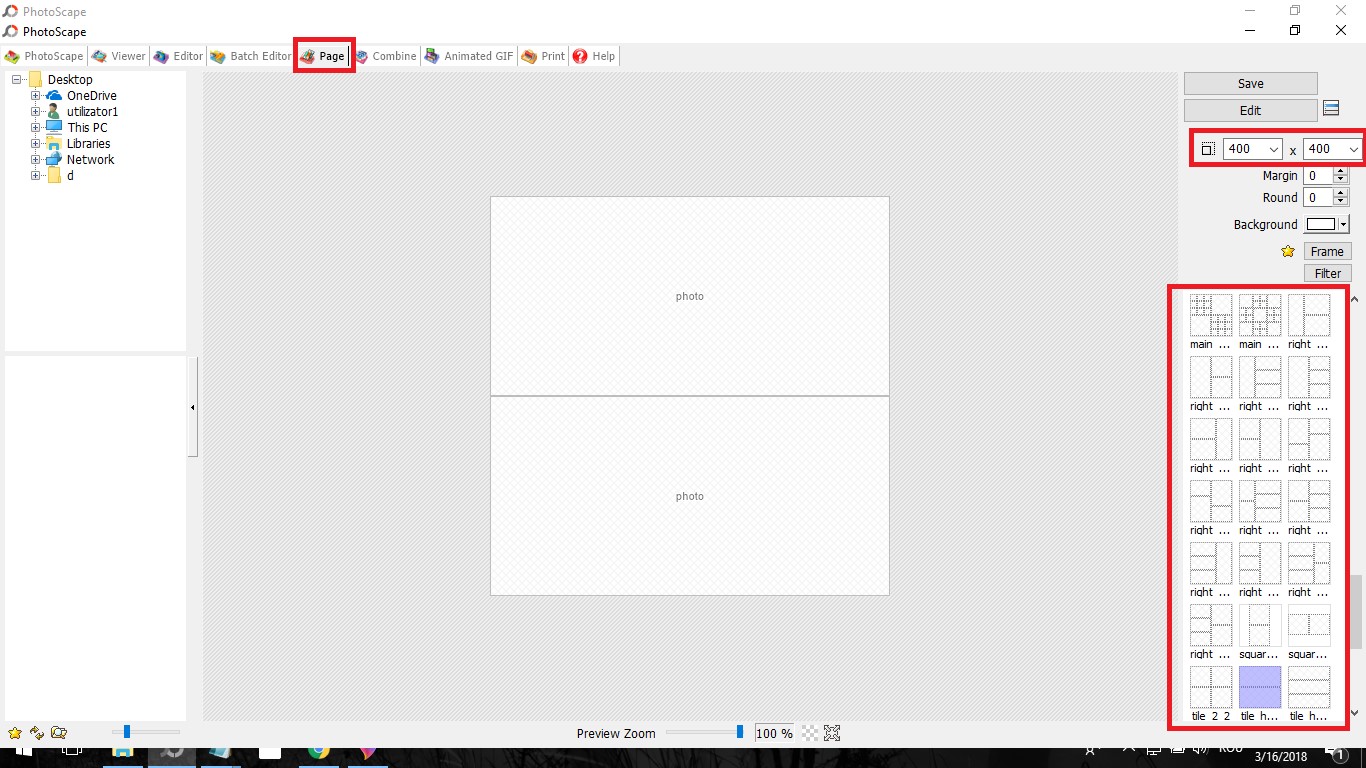

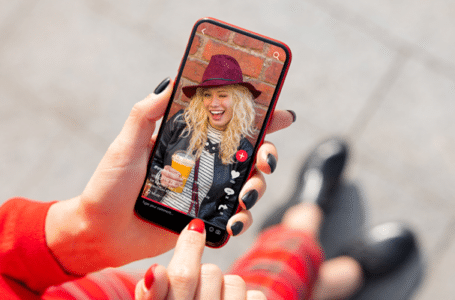

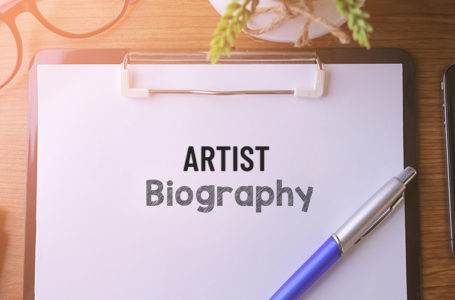








6 Comments
Programul acesta poate lucra și cu RAW?
Poate face panorama din RAW?
Poate salva panorama în alt format fără pierderi?
Poate distribui panorama pe rețelele sociale?
Bună ziua,am nevoie de un program pentru a crea sabloane foto,vreau sa il folosesc pentru fotografii magnetice,de exemplu sa scriu “Piatra neamt 2021” si scrisul acesta sa il miut de pe o fotografie pe alta fara sa il scriu din nou!
Multumesc anticipat
Cu ce program de editare se poate crea acel efect prin care la o fotografie prelucrata in alb/negru putem pastra un element color?
Buna ziua. Sunt mai multe programe de editare care va permit sa pastrati un element color la o fotografie prelucrata in alb/negru, dar cel mai popular este Photoshop.
Buna ziua…Ce parere aveti de program?
Nu afecteaza claritatea pozei?
Buna ziua, programul nu afecteaza claritatea fotografiei, are chiar si optiune de sharpen. Il recomand cu toata caldura, il folosesc de cativa ani deja si nu am fost nemultumita 🙂